联想g450系统重装教程是什么呢?联想电脑系统出现毛病了,现在需要进行重装联想电脑系统,重装联想电脑系统之后,新系统处于初始状态,十分简洁,这时系统运行速度是比较快的,下面就让我介绍下联想g450系统重装教程。
工具/原料:
系统版本:windows7系统
品牌型号:联想g450
软件版本:u深度装机工具
方法/步骤:
联想g450怎么重装电脑系统步骤:
1、首先将u盘制作成u深度u盘启动盘,接着前往相关网站下载萝卜家园win7系统存到u盘启动盘,重启电脑等待出现开机画面按下启动快捷键,选择u盘启动进入到u深度主菜单,选取“【02】运行U深度Win8PE装机维护版(新机器)”选项,按下回车键确认,如下图所示:
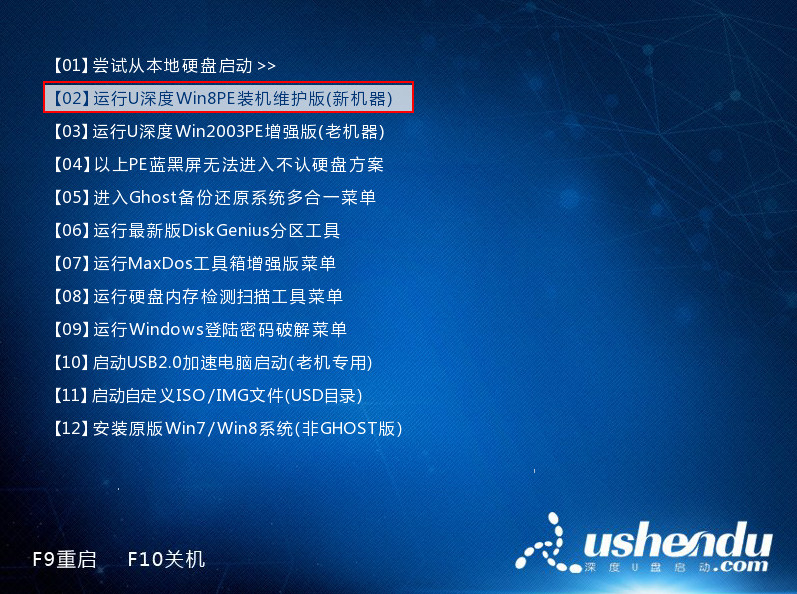
2、进入win8PE系统,将会自行弹出安装工具,点击“浏览”进行选择存到u盘中win7系统镜像文件,如下图所示:
深度win7雨林木风win7哪个好
深度win7雨林木风win7哪个好呢?现在主流电脑系统就是深度win7和雨林win7,所以非常多人都在讨论深度win7雨林木风win7哪个好问题,既然你们都这么想知道的话,下面就让


3、等待u深度pe装机工具自动加载win7系统镜像包安装文件,只需选择安装磁盘位置,然后点击“确定”按钮即可,如下图所示:
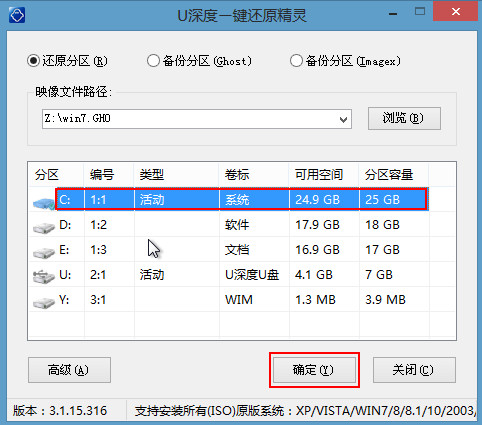
4、此时在弹出的提示窗口直接点击“确定”按钮,如下图所示:
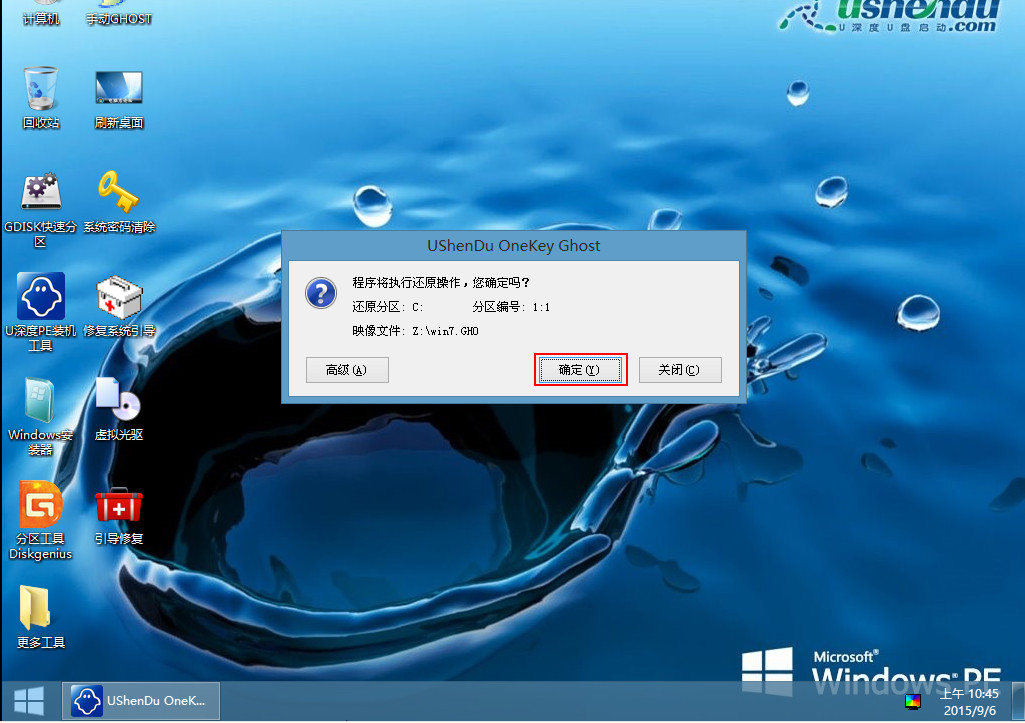
5、随后安装工具开始工作,我们需要耐心等待几分钟, 如下图所示:
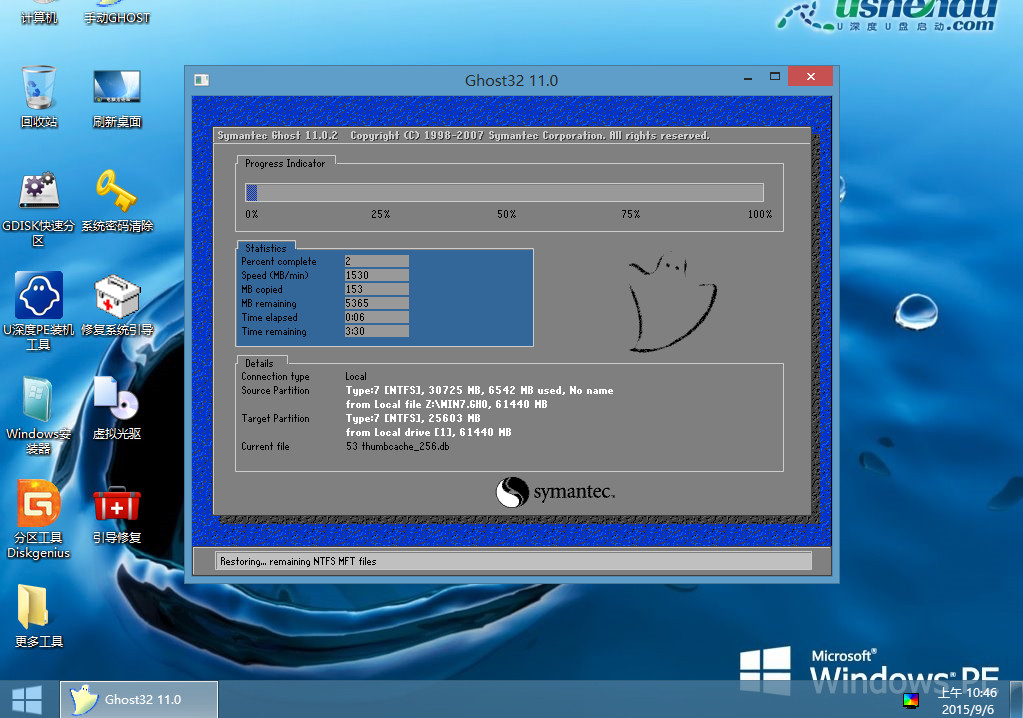
6、完成后会弹出重启电脑提示,点击“是(Y)”按钮即可,如下图所示:

7 、此时就可以拔除u盘了,重启系统开始进行安装,我们无需进行操作,等待安装完成即可,最终进入系统桌面前还会重启一次,win7联想旗舰版系统安装就是这么简单。如下图所示:

总结:
以上就是小编给你们介绍的联想g450系统重装教程,定期重装联想电脑系统可以避开试用软件的试用时间限制,有效解决可能存在的盗版软件问题,定期重装联想电脑系统可以避开试用软件的试用时间限制,有效解决可能存在的盗版软件问题。
系统之家雨林木风哪个好呢?
系统之家雨林木风哪个好呢?最近好多人都在关心这个问题,因为现在都是流行系统之家和雨林木风系统,所以非常多人讨论雨林木风系统和系统之家系统哪个好的是非常正常






